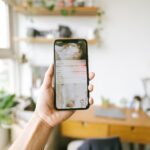思い出に残したいメッセージや音などはずっと保存しておきたいものです。
例えば、留守電のメッセージもその類ではないでしょうか?
iPhoneの留守番電話の音声メッセージは、「Visual Voicemail」と言い、iPhoneの空き容量が空いていれば保存が可能ですが、iPhoneにもしものことがあった場合、大切なメッセージが消えてしまいます。
そういう場合のことを考えて、音声データをパソコンなどに保存しておくと、便利だと思いますので、今回はその方法をご紹介していきます。
■iPhoneの「Visual Voicemail」の保存の仕方
iPhoneの「Visual Voicemail」なら、音声データとして簡単にパソコンなどのデバイスへ移動することができます。
まずはその手順ですが【電話】⇒【留守番電話】とタップして、保存しておきたい留守番電話のメッセージをタップして、保存ボタンを押してください。
その後に「ボイスメモ」を選択することで、留守番電話のメッセージはボイスメモとして保存されます。
次にこの音声データは、お使いのパソコンに移動する方法ですが、
WindowsとMacでは少し違い、まずはWindowsから説明していきます。
Windowsパソコンへの移動は、iTunes経由が便利で簡単ですので、パソコンとiPhoneを接続し「iTunes」を起動しましょう。
そして、ミュージックから【音楽を同期】で【ボイスメモを含める】を
チェックして【適用】をクリックします。
同期終了後にプレイリストに「ボイスメモ」が作成されましたら、パソコンの保存場所を指定し保存すれば完了です。
Macパソコンへの移動は、AirDrop経由で行います。
出来上がっているボイスメモから、転送したいファイルを選択し【共有ボタン】をタップして、AirDropで共有をタップすれば完了です。
■保存した音声データの活用方法と留意点
iPhoneの「Visual Voicemail」はパソコンだけでなく、スマホやタブレットなど他のデバイスに送ることも可能ですので、「メール」や「メッセージ」、「LINE」などを利用して、友人・知人・取引先などへ転送するという活用方法もあります。
その時には【電話】⇒【留守番電話】から共有したい留守電のメッセージを選んでメールで送るかメッセージかLINEなのか、それぞれの方法を選ぶだけで送信は完了します。
便利な機能かと思いますが、もし留守番電話のメッセージなど第三者が絡んでいるメッセージなどは、内容によってプライバシーの問題に発生する場合がありますので、節度ある対応図らなければなりません。
何事も便利だからと言って、むやみに共有を行わないように留意しましょう。